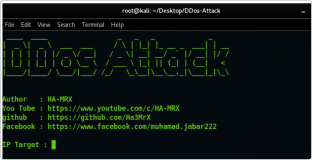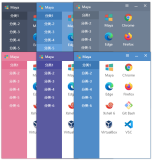一、瘦身行动
1、在各种软硬件安装妥当之后,其实xp需要更新文件的时候就很少了。删除系统备份文件吧:开始→运行→sfc.exe /purgecache 近3xxm。
2、删除驱动备份: %windows%\driver cache\i386目录下的driver.cab文件,通常这个文件是76m。(不推荐,省得重装驱动麻烦,要插入xp光盘或者复制i386文件夹到硬盘里)。
3、偶没有看help的习惯,所以保留着%windows%\help目录下的东西对我来说是一种伤害,呵呵……都干掉,近4xm。(各有所好,自己看着办)
4、一会在升级完成后你还会发现%windows%\多了许多类似$ntuninstallq311889$这些目录,都干掉吧,1x-3xm。(在升级时可以选择文件不存档)
5、正好硬盘中还有win2000/server等,所以顺便把pagefile.sys文件都指向一个地方:控制面板→系统→性能—高级→虚拟内存→更改,注意要点“设置”、重启后才会生效。
6、卸载不常用组件:用记事本修改\%windows%\inf\sysoc.inf,用查找/替换功能,在查找框中输入,hide,全部替换为空。这样,就把所有的,hide都去掉了,存盘退出后再运行“添加-删除程序”,就会看见“添加/删除 windows 组件”中多出不少选项;删掉游戏,windows messenger,码表啊等不用的东西。
7、刪除\windows\ime下不用的输入法,8xm。imjp8_1 日文输入法;imkr6_1 韩文输入法。(先删除\windos\system32\dllcache里面的文件,再删除韩/日文输入法。个别文件可能删不掉。)
8、如果实在空间紧张,启用ntfs的压缩功能,这样还会少用2x% 的空间,不过我没做。
9、关了系统还原,这破功能对我这样常下载、测试软件的人来说简直是灾难,右键单击“我的电脑”,选择“属性”,找到“系统还原”,选择“在所有驱动器上关闭系统还原”呵呵,又可以省空间了。(可以选择具体驱动器的系统还原功能,建议关闭所有系统还原,备份推荐norton ghost。)
10、还有几个文件,挺大的,也没什么用……忘了名字 :( 刚安装的系统可以用查找功能查找大于50m的文件来看看,应该能找到的。 )
如果你能按照上面的过程做完,你的原本1.4g的xp,完全可以减少到800m以下。(建议选择性地进行上述步骤,我自己的xp pro优化完后占用空间918m)
二、加速计划
winxp的启动会有许多影响速度的功能,尽管ms说已经作过最优化处理,但对我们来说还是有许多可定制之处。我一般是这样来做的。
1、修改注册表的run键,取消那几个不常用的东西,比如windows messenger 。启用注册表管理器:开始→运行→regedit→找到“hkey_current_user\software\microsoft\windows\currentversion\run\msmsgs” /background 这个键值,右键→删除,世界清静多了,顺便把那几个什么cfmon的都干掉吧。
2、修改注册表来减少预读取,减少进度条等待时间,效果是进度条跑一圈就进入登录画面了,开始→运行→regedit启动注册表编辑器,找hkey_local_machine\system\currentcontrolset\control\session manager\memory management\prefetchparameters, 有一个键enableprefetcher把它的数值改为“1”就可以了。另外不常更换硬件的朋友可以在系统属性中把总线设备上面的设备类型设置为none(无)。
3、关闭系统属性中的特效,这可是简单有效的提速良方。“我的电脑”右键→属性→高级→性能→设置→在视觉效果中,设置为调整为最佳性能→确定即可。(建议只勾选“在窗口和按钮上使用视觉样式”,“在文件夹中使用常见任务”,“在桌面上为图标标签使用阴影”。)
4、关闭zip压缩文件夹功能。运行:regsvr32 /u zipfldr.dll,回车确认,成功的标志是出现个提示窗口,内容大致为:zipfldr.dll中的dll unrgisterserver成功。
5、据说xp的一个系统服务qos,这个调度要占用20%的网络带宽,像我这样的一毛不拔的人是无法忍受的,去掉方法是:运行:gpedit.msc ,出现“组策略”窗口, 展开 "管理模板”→“网络” , 展开 "qos 数据包调度程序", 在右边窗右键单击“限制可保留带宽" ,在属性中的“设置”中有“限制可保留带宽" ,选择“已禁用”,确定即可。当上述修改完成并应用后,用户在网络连接的属性对话框内的一般属性标签栏中如果能够看到"qos packet scheduler(qos 数据包调度程序)"。说明修改成功,否则说明修改失败,顺便把网络属性中的那个qos 协议也一起干掉(卸载)吧。
6、快速浏览局域网络的共享
通常情况下,windows xp在连接其它计算机时,会全面检查对方机子上所有预定的任务,这个检查会让你等上30秒钟或更久。去掉的方法是开始→运行→regedit→在注册表中找到hkey_local_machine\software\microsoft\windows\current version\explorer\remotecomputer\namespace。在此键值下,会有个{d6277990-4c6a-11cf-87-00aa0060f5bf}键,把它删掉后,重新启动计算机,windows xp就不再检查预定任务了,hoho~~~ ,速度明显提高啦!
通常情况下,windows xp在连接其它计算机时,会全面检查对方机子上所有预定的任务,这个检查会让你等上30秒钟或更久。去掉的方法是开始→运行→regedit→在注册表中找到hkey_local_machine\software\microsoft\windows\current version\explorer\remotecomputer\namespace。在此键值下,会有个{d6277990-4c6a-11cf-87-00aa0060f5bf}键,把它删掉后,重新启动计算机,windows xp就不再检查预定任务了,hoho~~~ ,速度明显提高啦!
7、关掉调试器dr. watson
我好像从win95年代开始一次也没用过这东西,可以这样取消:打开注册表,找到hkey_local_machine\software\microsoft\windows nt\currentversion\aedebug子键分支,双击在它下面的auto键值名称,将其“数值数据”改为0,最后按f5刷新使设置生效,这样就取消它的运行了。沿用这个思路,我们可以把所有具备调试功能的选项取消,比如蓝屏时出现的memory.dmp,在“我的电脑→属性→高级→设置→写入调试信息→选择无”等等。
我好像从win95年代开始一次也没用过这东西,可以这样取消:打开注册表,找到hkey_local_machine\software\microsoft\windows nt\currentversion\aedebug子键分支,双击在它下面的auto键值名称,将其“数值数据”改为0,最后按f5刷新使设置生效,这样就取消它的运行了。沿用这个思路,我们可以把所有具备调试功能的选项取消,比如蓝屏时出现的memory.dmp,在“我的电脑→属性→高级→设置→写入调试信息→选择无”等等。
8、被我终止的服务列表以及相关说明
1)alerter 错误警报
2)automatic updates windows 自动更新
3)background intelligent transfer service 微软说使用空闲的网络带宽传数据
4)clipbook 与远程电脑来共享剪贴板内容,我看还是免了吧
5)computer browser 说什么要维护网络更新列表
6)dhcp client 我不需要这东西
7)distributed link tracking client 保持局域网连接更新等信息,偶很少用局域网,这东西占用4m左右内存。
8)distributed transaction coordinator 协调xxx,和上面的差不多
9)dns client 我不需要这东西
10)error reporting service 错误报告
11)event log 系统日志纪录
12)fast user switching compatibility 用户切换
13)help and support 帮助
14)human interface device access 据说是智能设备。。。
15)imapi cd-burning com service 偶不用这个刻碟
16)indexing service 索引,索引什么呢?
17)internet connection firewall(icf) icf防火墙
18)ipsec services 这个我不懂,你想知道问quack去
19)logical disk manager administrative service 配置磁盘
20)messenger 好像net send 等东西用的就是这个功能
21)ms software shadow copy provider 卷复制备份的
22)net logon 我可不想让黑客远程登录进来,关!
23)netmeeting remote desktop sharing 我不用netmeeting
24)network dde 动态数据交换传输
25)network dde dsdm 和上面差不多
26)network location awareness 关,我的机子不作共享
27)ntlm security support provider-telnet 呵呵,关!
28)performance logs and alert 将系统状态写日志或发警告
29)portable media serial number 关!
30)print spooler 打印机,不幸的是我的机子不连接print ~
31) qos rsvp 关!
32)remote desktop help session manager 远程帮助服务
33)remote procedure call locator 管理rpc
34)remote registry 远程管理注册表
35)removable storage
36)routing and remote access 我干脆禁用了它
37)security accounts manager 我的系统只是一个客户系统,不用iis。
38)smart card
39)smart card helper 关!!!
40)ssdp discovery service 我用不到这个
41)system event notification 如果是服务器肯定要记录的
42)system restore service 系统还原服务
43)task scheduler windows 计划服务
44)telephony 拨号服务,我不拨号还不行吗?
45)telnet
46)terminal services 终端服务
47)uninterruptible power supply ups,我没有呀
48)universal plug and play device host 太先进了点,用不到
49)upload manager 关了也能传输文件的
50)volume shadow copy 又是备份,晕
51)webclient 没用过
52)windows installer msi服务,我一直关着。
53)windows image acquisition (wia) 数码设备用的
54)windows management instrumentation driver extensions 关了
55)windows time 时间服务
56)wireless zero configuration 无线网络,偶用不到的
57)wmi perfromance adapter 关!
2)automatic updates windows 自动更新
3)background intelligent transfer service 微软说使用空闲的网络带宽传数据
4)clipbook 与远程电脑来共享剪贴板内容,我看还是免了吧
5)computer browser 说什么要维护网络更新列表
6)dhcp client 我不需要这东西
7)distributed link tracking client 保持局域网连接更新等信息,偶很少用局域网,这东西占用4m左右内存。
8)distributed transaction coordinator 协调xxx,和上面的差不多
9)dns client 我不需要这东西
10)error reporting service 错误报告
11)event log 系统日志纪录
12)fast user switching compatibility 用户切换
13)help and support 帮助
14)human interface device access 据说是智能设备。。。
15)imapi cd-burning com service 偶不用这个刻碟
16)indexing service 索引,索引什么呢?
17)internet connection firewall(icf) icf防火墙
18)ipsec services 这个我不懂,你想知道问quack去
19)logical disk manager administrative service 配置磁盘
20)messenger 好像net send 等东西用的就是这个功能
21)ms software shadow copy provider 卷复制备份的
22)net logon 我可不想让黑客远程登录进来,关!
23)netmeeting remote desktop sharing 我不用netmeeting
24)network dde 动态数据交换传输
25)network dde dsdm 和上面差不多
26)network location awareness 关,我的机子不作共享
27)ntlm security support provider-telnet 呵呵,关!
28)performance logs and alert 将系统状态写日志或发警告
29)portable media serial number 关!
30)print spooler 打印机,不幸的是我的机子不连接print ~
31) qos rsvp 关!
32)remote desktop help session manager 远程帮助服务
33)remote procedure call locator 管理rpc
34)remote registry 远程管理注册表
35)removable storage
36)routing and remote access 我干脆禁用了它
37)security accounts manager 我的系统只是一个客户系统,不用iis。
38)smart card
39)smart card helper 关!!!
40)ssdp discovery service 我用不到这个
41)system event notification 如果是服务器肯定要记录的
42)system restore service 系统还原服务
43)task scheduler windows 计划服务
44)telephony 拨号服务,我不拨号还不行吗?
45)telnet
46)terminal services 终端服务
47)uninterruptible power supply ups,我没有呀
48)universal plug and play device host 太先进了点,用不到
49)upload manager 关了也能传输文件的
50)volume shadow copy 又是备份,晕
51)webclient 没用过
52)windows installer msi服务,我一直关着。
53)windows image acquisition (wia) 数码设备用的
54)windows management instrumentation driver extensions 关了
55)windows time 时间服务
56)wireless zero configuration 无线网络,偶用不到的
57)wmi perfromance adapter 关!
这里面的一些服务是刚开始就是关的,但我忘了,所以只好把现在系统中关闭的服务基本都列了出来。你根据自己的情况酌情处理吧。
三、我安全吗
多了不谈,基本的共享还是得关的:
修改注册表为以下两个样式:
去除共享
——————————————————————
windows registry editor version 5.00
[hkey_local_machine\system\currentcontrolset\services\lanmanserver\parameters]
"autoshareserver"=dword:00000000
"autosharewks"=dword:00000000
——————————————————————
去除ipc$管理
——————————————————————
windows registry editor version 5.00
去除共享
——————————————————————
windows registry editor version 5.00
[hkey_local_machine\system\currentcontrolset\services\lanmanserver\parameters]
"autoshareserver"=dword:00000000
"autosharewks"=dword:00000000
——————————————————————
去除ipc$管理
——————————————————————
windows registry editor version 5.00
[hkey_local_machine\system\currentcontrolset\control\lsa]
"restrictanonymous"=dword:00000001
——————————————————————
或者将上面两个保存成个.reg文件,然后双击导入就可以了。
"restrictanonymous"=dword:00000001
——————————————————————
或者将上面两个保存成个.reg文件,然后双击导入就可以了。
顺便把不要脸的的3721也屏蔽,在hosts文件中加入:
四、其他技巧
1、给鼠标右键增加个复制到.../移动到...功能
—————————————————————
windows registry editor version 5.00
—————————————————————
windows registry editor version 5.00
[hkey_local_machine\software\classes\allfilesystemobjects\shellex]
[hkey_local_machine\software\classes\allfilesystemobjects\shellex\contextmenuhandlers]
[hkey_local_machine\software\classes\allfilesystemobjects\shellex\contextmenuhandlers\copy to]
@="{c2fbb630-2971-11d1-a18c-00c04fd75d13}"
@="{c2fbb630-2971-11d1-a18c-00c04fd75d13}"
[hkey_local_machine\software\classes\allfilesystemobjects\shellex\contextmenuhandlers\move to]
@="{c2fbb631-2971-11d1-a18c-00c04fd75d13}"
————————————————————————
将上面内容保存成add.reg文件,然后双击导入就可以了。
@="{c2fbb631-2971-11d1-a18c-00c04fd75d13}"
————————————————————————
将上面内容保存成add.reg文件,然后双击导入就可以了。
2、关了错误报告,kao !这东西搞得我像个微软免费的测试员似的:点击控制面板---->系统---->高级---->右下角--->错误报告---->禁用错误汇报——>确定!
3、取消分组显示:右键单击任务栏的空白区域,在弹出的菜单中选择“属性”,在弹出的窗口中,取消“分组相似任务栏按钮”前面的对钩,确定就可以了。
4、找回经典的登录窗口,winxp默认的登录界面虽然漂亮,但如果你想用一个列表中没有的用户登录,你会发现无从下手,改回经典窗口的方法是:点击“开始”→“控制面板”→“用户账户”→“更改用户登录或注销的方式”→把“使用欢迎屏幕”前面的对钩取消,最后点“应用选项”就ok啦。
5、将自己最常用的输入法设置一个快捷键:点击“开始”→“控制面板”→“区域和语言选项”→在弹出的窗口中选择“语言”→“详细信息”→“键设置”在弹出的窗口中找到自己用的输入法,点“更改按键顺序”→在这里选一个快捷键就可以了。
6、关闭计算机时自动结束不响应的任务,注册表:hkey_current_user\control panel\desktop 中的“augoendtasks”的键值改为“1”
7、关闭自动更新:右键单击“我的电脑”,点击属性,点击“自动更新”,在“通知设置”一栏选择“关闭自动更新。我将手动更新计算机”一项。
8、减少开机磁盘扫描等待时间,开始→运行,键入“chkntfs /t:0”
3、取消分组显示:右键单击任务栏的空白区域,在弹出的菜单中选择“属性”,在弹出的窗口中,取消“分组相似任务栏按钮”前面的对钩,确定就可以了。
4、找回经典的登录窗口,winxp默认的登录界面虽然漂亮,但如果你想用一个列表中没有的用户登录,你会发现无从下手,改回经典窗口的方法是:点击“开始”→“控制面板”→“用户账户”→“更改用户登录或注销的方式”→把“使用欢迎屏幕”前面的对钩取消,最后点“应用选项”就ok啦。
5、将自己最常用的输入法设置一个快捷键:点击“开始”→“控制面板”→“区域和语言选项”→在弹出的窗口中选择“语言”→“详细信息”→“键设置”在弹出的窗口中找到自己用的输入法,点“更改按键顺序”→在这里选一个快捷键就可以了。
6、关闭计算机时自动结束不响应的任务,注册表:hkey_current_user\control panel\desktop 中的“augoendtasks”的键值改为“1”
7、关闭自动更新:右键单击“我的电脑”,点击属性,点击“自动更新”,在“通知设置”一栏选择“关闭自动更新。我将手动更新计算机”一项。
8、减少开机磁盘扫描等待时间,开始→运行,键入“chkntfs /t:0”
然后连接到ms站点顺便升级一次就算优化基本完成,对于xp而言,可以采用许多内部命令来看看优化情况,比如tasklist.exe /svc 可以查看系统服务实际使用情况。
优化一个系统,挺麻烦的。所以我们把它保存起来,我们用ghost生成.gho文件,这样就可以拿给别人炫耀一下啦,在ghost之前先要作一个事情,清除系统硬件、注册等信息,否则克隆到不同的机子上将无法启动,在winxp安装盘上找deploy.cab 中的sysprep.exe文件。
执行sysprep.exe,选择“重新封装”,下面的标记中可以选择“已提前激活”,还可以选择封装完成后是关机还是重新启动。封装完成后,我们再用带有ghost的系统盘启动,用ghost来生成备份.gho镜像,备份完成!
在执行封装后,重新开机,xp会让我们输入序列号,文中开头所提到的换序列号的办法就是这样换.
优化一个系统,挺麻烦的。所以我们把它保存起来,我们用ghost生成.gho文件,这样就可以拿给别人炫耀一下啦,在ghost之前先要作一个事情,清除系统硬件、注册等信息,否则克隆到不同的机子上将无法启动,在winxp安装盘上找deploy.cab 中的sysprep.exe文件。
执行sysprep.exe,选择“重新封装”,下面的标记中可以选择“已提前激活”,还可以选择封装完成后是关机还是重新启动。封装完成后,我们再用带有ghost的系统盘启动,用ghost来生成备份.gho镜像,备份完成!
在执行封装后,重新开机,xp会让我们输入序列号,文中开头所提到的换序列号的办法就是这样换.
减少xp开机时那个蓝色滚动条的次数一法:
运行regedit进入注册表编辑器,寻找hkey_local_machine\system\currentcontrolset\control\sessionmanager\memory management\prefetchparameters,注意看右边有一enableprefetcher项,它的默认值是"3"把他改成"1","4","5"其中之一都可以加速。
不加载dll文件,浏览器在使用之后往往会有部分dll文件在内存中缓存好长一段时间,相当大一部分内存会被不用的dll文件点用。为了防止这种事情发生,找到注册表如下位置:hkey_local_machine\software\microsoft\windows\current version\explorer
接下来建立一个名为alwaysunloaddll,值为1的双字节值。
如果想要去除这项优化,只需把该键值设为0(也可以干脆把键删掉)。注意:该项优化要在windows重新启动后才生效。
一些快捷键,应该对你们更快地操作电脑有一定的帮助作用。
最小化或还原所有窗口:windows+d
快速锁定计算机:windows+l
切换正在执行的应用程序的顺序:alt+tab
打开一个项目的属性:alt+enter 或 alt+双击
重命名:f2
显示“运行”命令:windows+r
不经过回收站删除文件:shift+delete
修改windows启动加载项目,加速启动。
运行:msconfig,进入“启动”选项栏。去掉一些启动项目(建议只勾选ctfmon),可以加速windows启动。
下面是一些项目的注释:
ctfmon:新式输入法指式器图标,位于c:\windows\system32\ctfmon.exe
msmsgs:windows messenger,位于c:\program files\messenger\msmsgs.exe
winampa:winampagent,位于winamp安装路径\winampa.exe
imjpmig:智能输入法-动态,位于c:\windows\system32\ime\tintsetp.exe/sync
imjpmig:智能输入法-名字,位于c:\windows\system32\ime\tintsetp.exe/imename
cnsmin:系统的一个内核程序rundll32.exe
evntsvc(/realsched):realone附带,位于c:\program files\common files\real\update_ob\evntsvc.exe(/realsched.exe)
方便清除temp临时文件一法:
应用程序在使用的过程中都会产生一些临时文件供自己使用,理论上来说,在应用程序退出时这些文件会被自动删除。当应用程序在运行过程中出错或非正常退出时,这些文件就会留在临时目录中。另外大部分软件在安装时会在临时目录下建立目录并存放临时文件,安装完成后有时也会由于各种原因留下较多文件。这些文件可以说都是垃圾文件,完全可以删除。
解决方法:运行sysedit,打开系统配置编辑器,在autoexec.bat文件中加入
"deltree/y c:\windows\temp\" (注:加入y参数以自动确认删除,c:\windows\temp是你设置的temp文件路径,windows默认放在c:\windows下。如果更改过路径(比如说放在d盘),此处就换成deltree/y d:\temp\,另外temp后面的"\"号不能丢,否则会将temp目录也删除)。这样每次启动计算机时系统就会自动删除该目录下的所有文件和文件夹。
调整输入法顺序:
用优化大师或超级兔子设置更改输入法顺序,重启后问题依然。解决方法:
运行:regedit,找到hkey_current_user\keyboard layout\preload,调整其右边子键的顺序即可。比如2、3对调,可先将2重命名为4(只要和已有的数字不重复就行),接着将3改为2,再把4改为3。重启使设置生效。
下面是一些键值对应的输入法:
00000409 en英文输入法
00000804 简体中文-美式键盘
e0010804 全拼输入法
e0020804 双拼输入法
e0030804 郑码输入法
e0040804 智能abc输入法
e0050804 内码(区位)输入法
e00c0804 表形码输入法
e00e0804 微软拼音输入法
e0100804 王码五笔86版
四、利用注册表
1、提高xp的响应速度
找到hkey_current_usercontrol paneldesktop子键,修改hungapptimeout值。hungapptimeout值表示系统要求用户手工结束被挂起任务的时间极限,默认值5000,类型是reg_sz,减小该值可以降低系统在某些特殊情形下的响应延迟,例如,可以把该值设置为1000。调整该键值时应当注意:如果在你的系统上,某些软件的运行速度本来就很慢,把该键值设置得太小可能使xp误认为正在运行的软件已经被挂起。如果出现这种情况,你可以逐步增加hungapptimeout值,每次增加1000,直到xp不再把正在运行的软件误认为“停止响应”。
2、提高“开始”菜单的子菜单的显示速度
减小menushowdelay值(位置同上)。该值类型是reg_sz,默认400,可以把它设置为50。如果把这个值设置得太小,例如0,鼠标指针经过菜单时子菜单会立即显示出来,干扰用户的选择操作。经过试验,设置成50既能让子菜单尽快出现,又能避免迅速跳出的子菜单干扰视线。
3、减小浏览局域网的延迟时间
和windows 2000一样,xp在浏览局域网时也存在烦人的延迟问题,但介绍这个问题的资料却很难找到。如果你浏览一台win 9x的机器,例如,在网上邻居的地址栏输入“\computername”,xp的机器会在它正在连接的机器上检查“任务计划”。这种搜索过程可能造成多达30秒的延迟。如果你直接打开某个共享资源,例如在网上邻居的地址栏输入“\computernameshare”,就不会有这个延迟过程。要想避免xp搜索“任务计划”的操作,提高浏览网络的速度,你可以删除hkey_local_machinesoftwaremicrosoftwindowscurrentversionexplorerremotecomputernamespace{d6277990-4c6a-11cf-8d87-00aa0060f5bf}子键。该键的类型是reg_sz。
4、禁止气球状的弹出信息
找到hkey_current_usersoftwaremicrosoftwindowscurrentversionexploreradvanced子键,把十六进制值enableballoontips设置成0。
5、显示隐藏文件
在hkey_current_usersoftwaremicrosoftwindowscurrent versionexploreradvanced子键下,有几个值影响隐藏文件和文件夹的显示。要让xp显示出隐藏的文件和文件夹,把hidden设置成1。要显示出文件的扩展名,把hidefileext设置成0。要显示出受保护的操作系统文件,把showsuperhidden设置成1。注意:这部分设置也可以通过“文件夹选项”对话框的“查看”选项卡修改。
6、显示映射网络驱动器的按钮
找到hkey_current_usersoftwaremicrosoftwindowscurrentversionexploreradvanced子键,把mapnetdrvbtn设置成1。映射网络驱动器的按钮将出现在windows资源管理器和“我的电脑”的工具条上。
7、清理“开始”菜单
找到hkey_current_usersoftwaremicrosoftwindowscurrentversionpoliciesexplorer子键,如果你想把除了“我的文档”之外的所有用户文件夹清除,那么,把nostartmenumymusic、nosmmypictures、nofavoritesmenu和norecentdocsmenu设置成1。如果你还想禁用“我的文档”菜单,那么把nosmmydocs也设置成1。
8、禁止修改用户文件夹
找到hkey_current_usersoftwaremicrosoftwindowscurrentversionpoliciesexplorer。如果要锁定“图片收藏”、“我的文档”、“收藏夹”、“我的音乐”这些用户文件夹的物理位置,分别把下面这些键设置成1:disablemypicturesdirchange,disablepersonaldirchange,disablefavoritesdirchange,disablemymusicdirchange。
9、关机时清除虚拟内存页面文件
这一修改注册表的操作主要是为了数据安全,但在许多场合实用意义不大。找到hkey_local_machinesystemcurrentcontrolsetcontrolsession managermemory management子键,把clearpagefileatshutdown设置成1。
10、在不同的内存空间中运行程序
找到hkey_current_usersoftwaremicrosoftwindowscurrentversionpoliciesexplorer子键,把memcheckboxinrundlg设置成1,“开始”菜单的“运行对话框”会增加一个“在独立的内存空间中运行”选项。
最后提醒一下别忘了使用xp注册表编辑器的收藏夹功能。你可以在regedit内用“收藏”功能标记某个位置,以后就不必再一层一层往下寻找子键。具体用法是:运行regedit,找到目标键(例如hkey_local_machinesoftwaremicrosoftwindows),选中要加入收藏夹的子键(例如currentversion),点击菜单“收藏夹 | 添加到收藏夹” ,为该收藏夹取一个容易记住的名字,再点击“确定”。建议采用某种能够帮助你识别子键位置的命名方案,例如“hklm...currentversion”,或“hklmsmswincv”。
本文转自 参天树 51CTO博客,原文链接:http://blog.51cto.com/119244/45727,如需转载请自行联系原作者